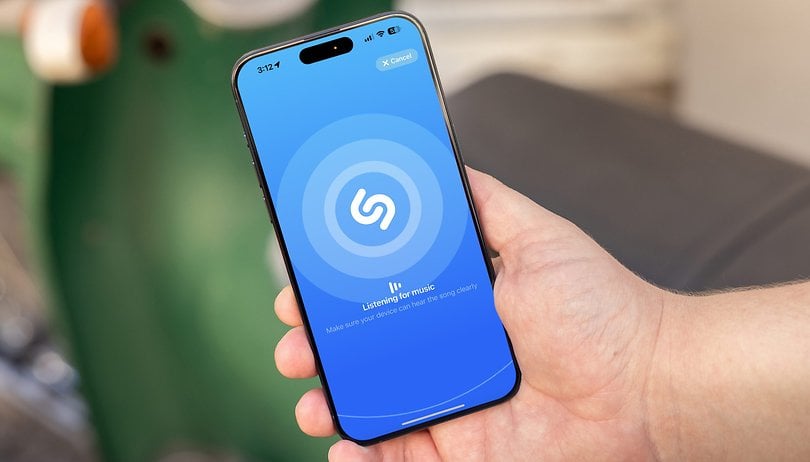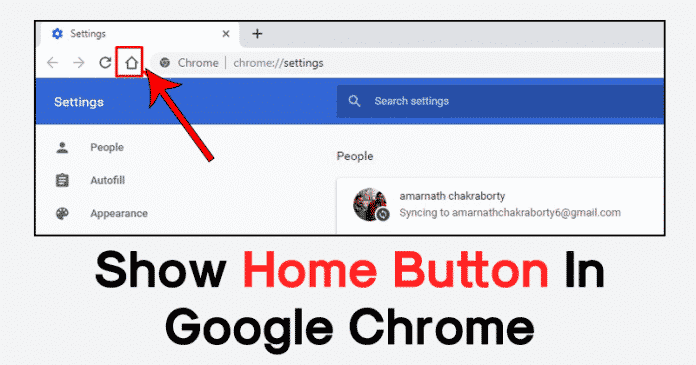
Kétségtelen, hogy a Google Chrome a legjobb webböngésző Windows, Android, macOS stb. rendszerekre. Minden más böngészőhöz képest a Google Chrome gyors és több funkciót kínál. A legfontosabb, hogy a Chrome webböngésző funkciói a böngészőbővítmények segítségével bővíthetők. A Google Chrome fejlesztői gyakran büszkék arra, hogy elegáns böngészőfelülettel rendelkeznek, amely mentes a rendetlenségtől. A Google Chrome zűrzavarmentesebbé tétele során azonban a fejlesztők néhány kulcsfontosságú funkciót elrejtettek a fő felület elől.
Az egyik ilyen funkció a „Kezdőképernyő gomb”, amelyet más webböngészőkben láthat, mint például az Opera, a Firefox, az Edge böngésző stb. Szinte minden nagyobb webböngészőben megtalálható a „Kezdőlap” gomb a tálcán. Abban az esetben, ha kíváncsi, a Kezdőlap gomb segít a felhasználóknak visszairányítani az előre meghatározott kezdőlapra. Ez azt jelenti, hogy többé nem kell bezárnia a lapot, ha el szeretne hagyni egy webhelyet, és az előre meghatározott kezdőlapra szeretne eljutni, csak érintse meg a „Kezdőlap” gombot.
A funkció hasznos, és sok időt takaríthat meg. Nem arról van szó, hogy a Google Chrome „Kezdőlap” gombja nem létezik, de el van rejtve a tálcától, hogy a felület zűrzavarmentes legyen. Tehát a Kezdőlap gomb eléréséhez a Google Chrome böngészőben el kell végeznie néhány beállítást.
A Kezdőlap gomb hozzáadása a Google Chrome-hoz
Ebben a cikkben egy olyan munkamódszert mutatunk be, amely segíthet a kezdőlap gomb hozzáadásában a Chrome böngészőben. Nem kell játszania a Chrome zászlókkal a kezdőlap gomb megjelenítéséhez vagy elrejtéséhez, mivel a módszer meglehetősen egyszerű. Tehát lássuk, hogyan lehet engedélyezni a kezdőlap gombot a Google Chrome böngészőben.
1. lépés: Először nyissa meg a Google Chrome böngészőt.
2. lépés: Most érintse meg a hárompontos menüt, majd kattintson a “Beállítások” elemre
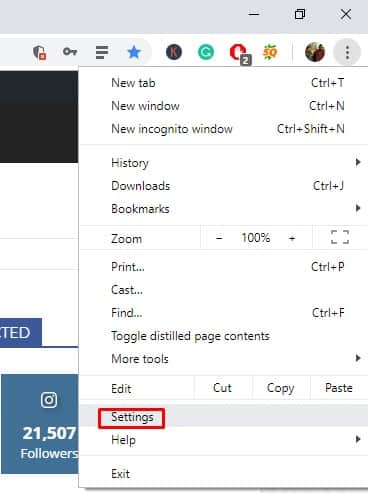
3. lépés. Most a Beállítások oldalon lépjen a „Megjelenés” részre.
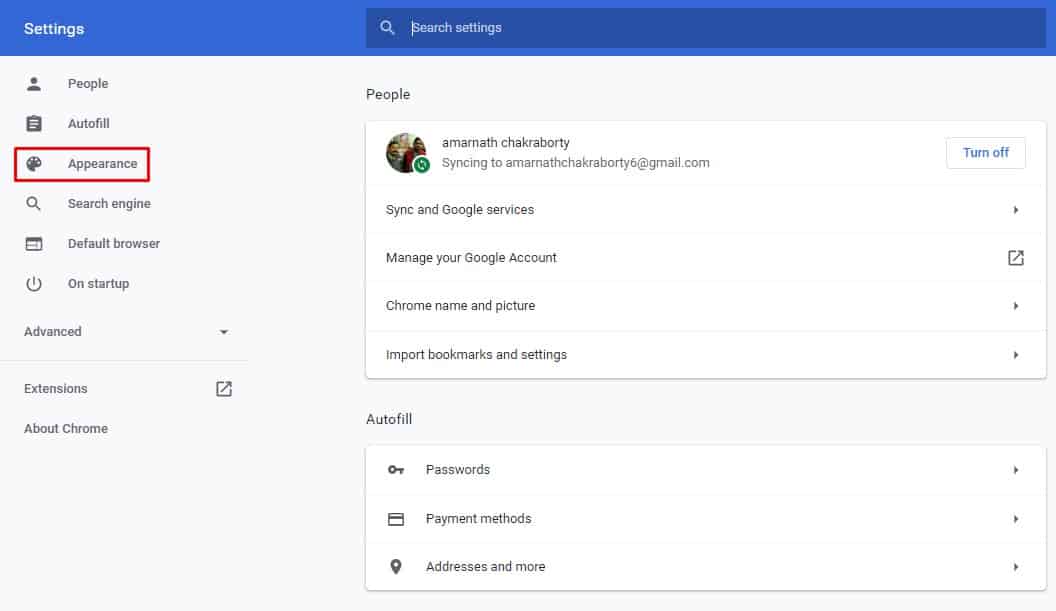
4. lépés. Itt a „Főoldal gomb megjelenítése” gombra kell kattintania, hogy a mellette lévő csúszkát „Be” állásba kapcsolja.
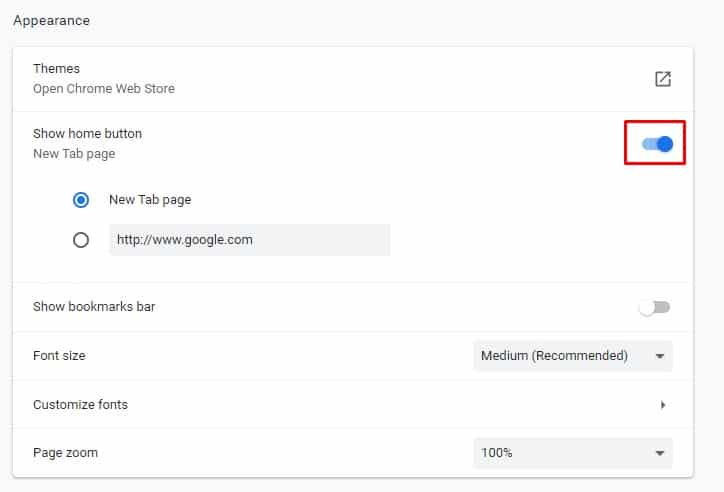
5. lépés: Ugyanezen az oldalon kiválaszthatja az “Új lap oldalt” is, amelyre a kezdőlap gomb átirányít.
6. lépés: Nyisson meg egy új lapot, és megjelenik a Kezdőlap gomb.
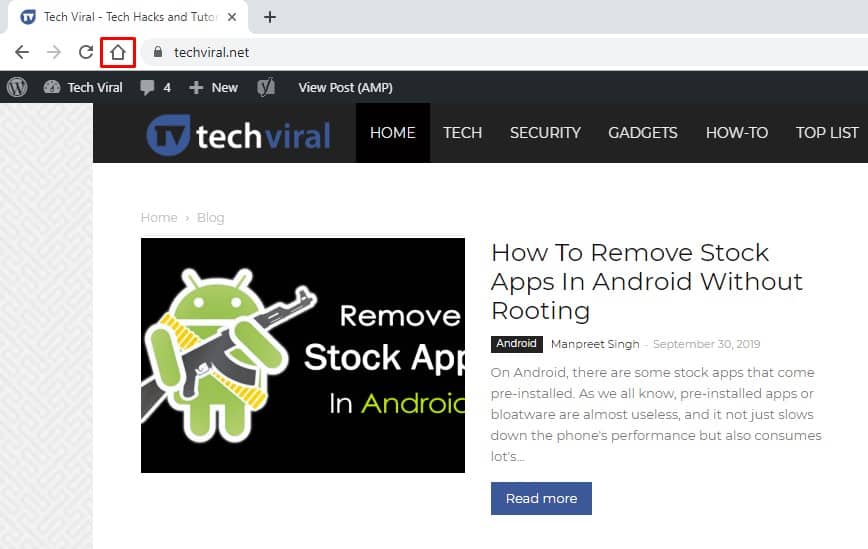
Ez az, kész! Így adhatja hozzá a kezdőlap gombot a Google Chrome böngészőhöz. Ha nem tetszik az új kezdőlap gomb, ugyanezzel a módszerrel letilthatja. Csak ismételje meg az 1. lépést a 3. lépésig, majd kapcsolja ki a „Főoldal gomb megjelenítése” melletti csúszkát az opció letiltásához. Remélem segített a bejegyzés. Ha tetszett a cikk, oszd meg másokkal is.